VirtualBox+Vagrant快速搭建linux虚拟环境
VirtualBox+Vagrant快速搭建linux虚拟环境
1.vagrant、VirtualBox下载及安装
下载vagrant:https://www.vagrantup.com/downloads
下载VirtualBox: https://www.virtualbox.org/wiki/Downloads
vagrant、VirtualBox安装都非常简单直接下一步就好了。
注意:
1.vagrant安装完成之后需要重启电脑
2.VirtualBox会与包括但不限于如下软件冲突,需要卸载这些软件,然后重启电脑;
冲突的软件:红蜘蛛、360、净网大师(有可能)等
3.vagrant和VirtualBox最好都下载最新版本,避免安装过程中出现版本不支持等问题
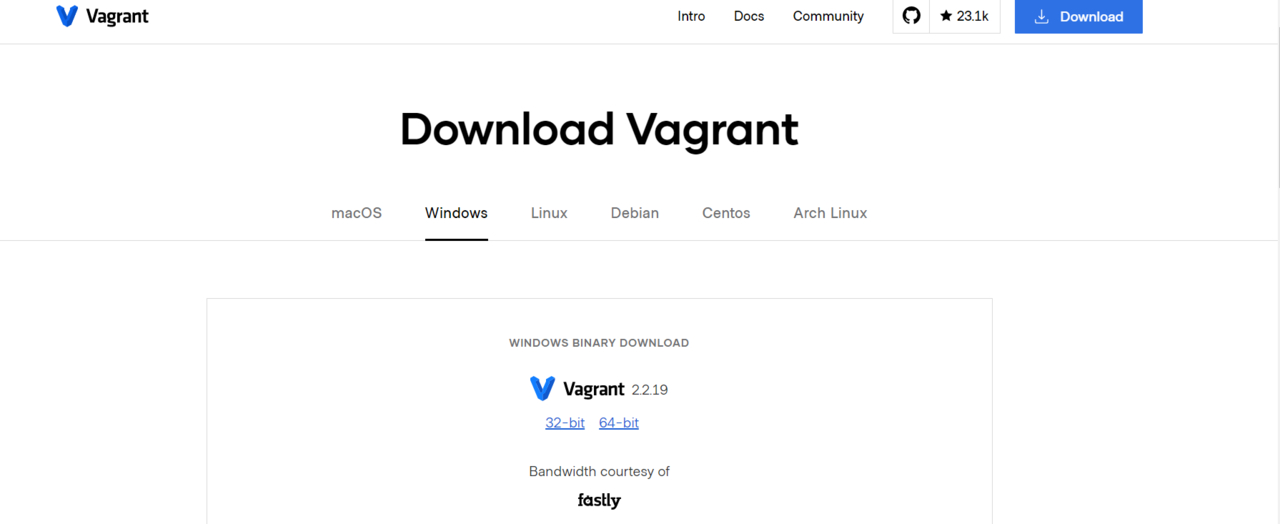
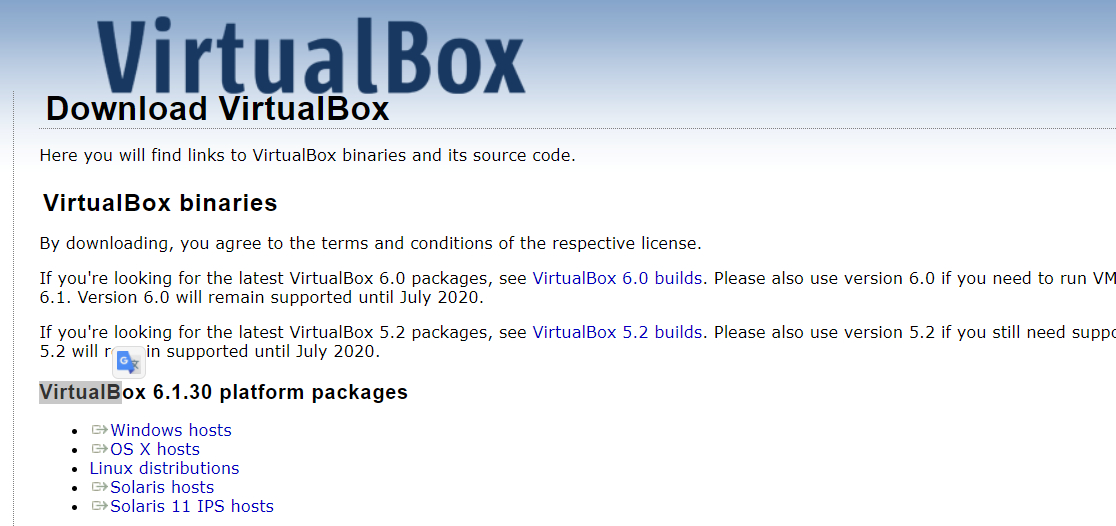
vagrant:查看是否安装成功
win+R cmd
#查看vagrant是否安装成功
vagrant
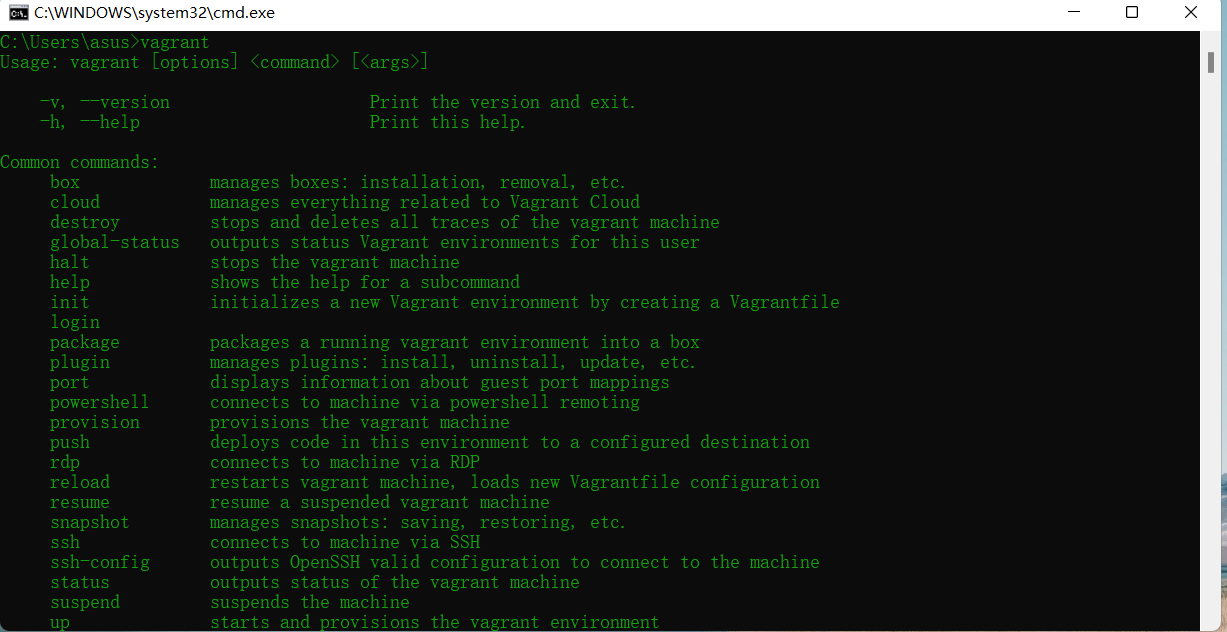
2.vagrant init centos/7:初始化
这里有各种 Linux 镜像 https://app.vagrantup.com/boxes/search,选择自己需要的版本下载即可
初始化后,在当前用户文件夹下会有一个 Vagrantfile 文件
vagrant init centos/7
3.vagrant up:启动虚拟机
vagrant up
如果是第一次运行会先下载,请耐心等待。
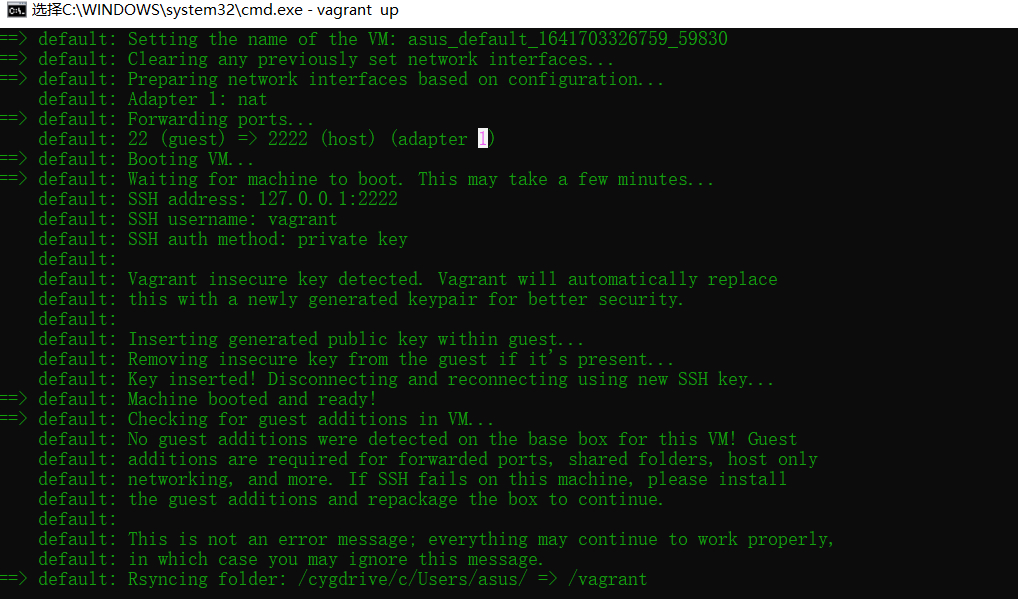
打开Virtual Box发现已经创建了一个centos7的虚拟机
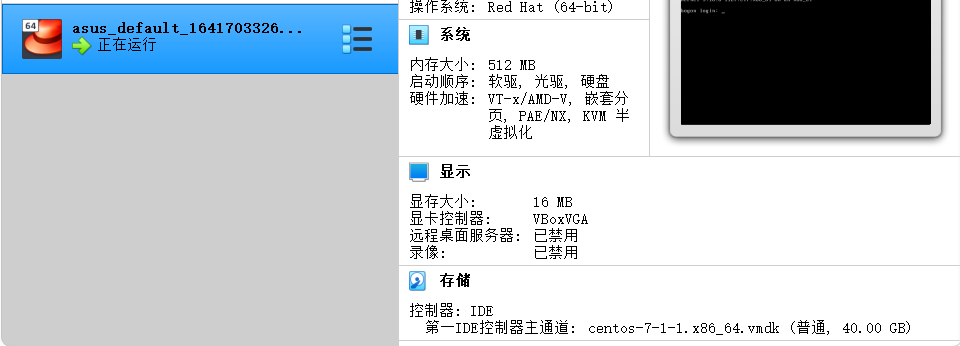
4.vagrant ssh:使用命令行连接
ctrl+c
vagrant ssh
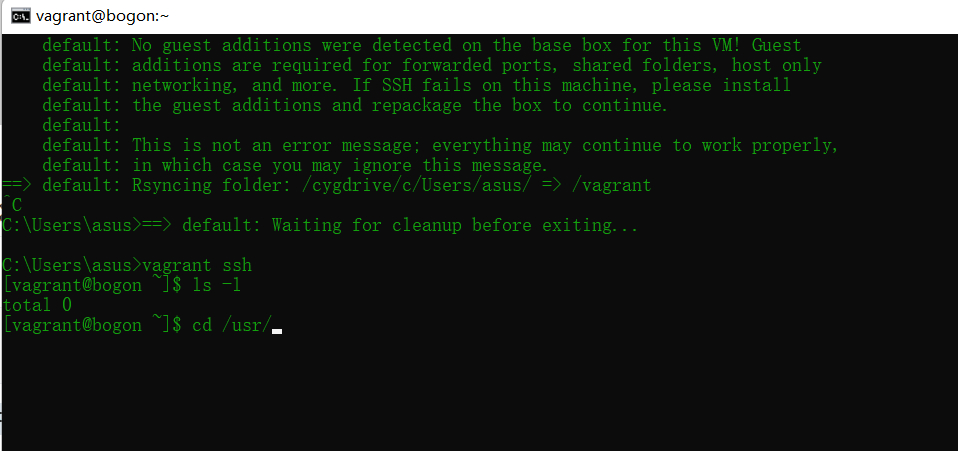
5.网络配置
Virtual Box 默认使用网络地址转换(NAT)和端口转发的方式,ip地址不固定、每个端口都得配置端口转发规则,用起来不方便
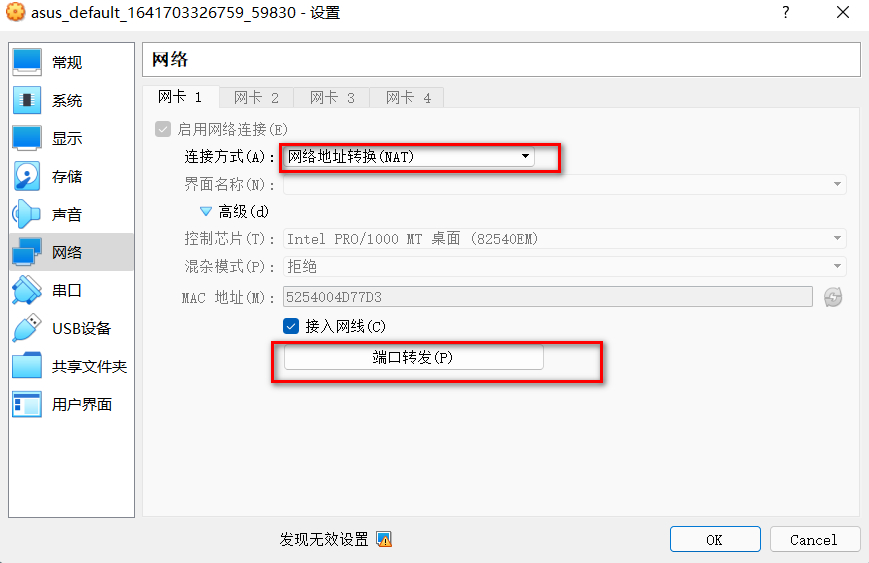
1、ipconfig 查看 ip 地址信息
win+r cmd
#查看 ip 地址信息
ipconfig
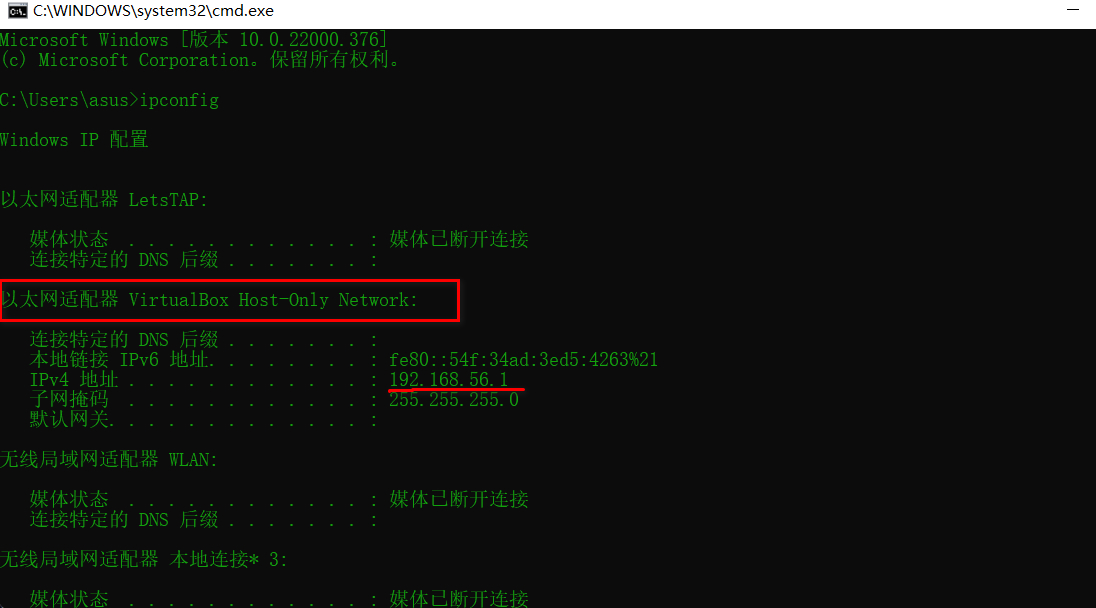
2、编辑 Vagrantfile 文件35行,使其在同一网段
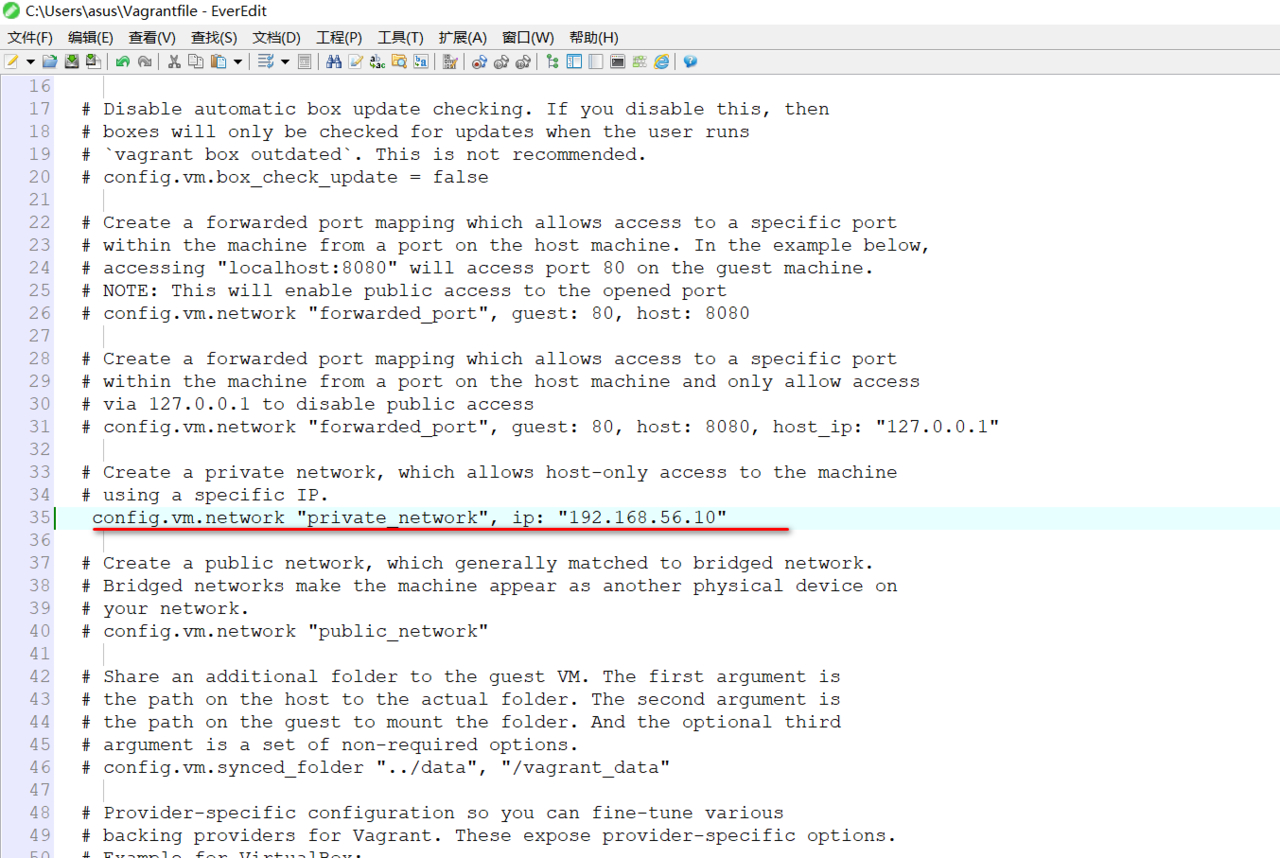
3、重启虚拟机:vagrant reload
vagrant reload
4、测试:ping 192.168.56.10,成功即可

#查看磁盘实用情况
df -h
6.安装docker
root 用户默认密码是 vagrant,如果不想每次都加 sudo 可以切换到 root 用户
官方文档:
https://docs.docker.com/install/linux/docker-ce/centos/
安装docker
https://blog.lupf.cn/articles/2019/11/23/1574503815568.html
标题:VirtualBox+Vagrant快速搭建linux虚拟环境
作者:llp
地址:https://llinp.cn/articles/2022/01/09/1641710504931.html
 JavaSE
JavaSE
 JavaWeb
JavaWeb
 Spring
Spring
 MyBatis
MyBatis
 linux
linux
 消息队列
消息队列
 工具
工具
 片段
片段
 AI
AI
 搜索
搜索

